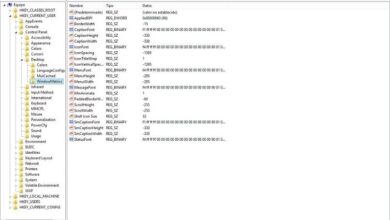Por que meu PC não está reconhecendo meu celular no Windows 10? - Solução final

Atualmente, os telefones celulares têm tantas funções que podemos fazer quase tudo com eles. Ainda assim, às vezes precisamos conectá-los a um computador para transferir arquivos ou liberar espaço. Talvez quando você fez isso, aconteceu com você que seu PC não reconhece seu telefone celular no Windows 10. Hoje trazemos a você a solução para este problema.
Por que meu PC não está reconhecendo meu celular no Windows 10?
Embora possa haver muitos motivos pelos quais seu PC não está reconhecendo seu celular, um dos mais comuns é que há um problema com os drivers. Que o driver do seu celular não esteja instalado no seu PC ou que apresente um erro, pode explicar que o seu computador não reconhece o seu celular.
Se você ne não sei o que o que são pilotos ou controladores e para que servem, dizemos que este é um tipo de software responsável por controlar qualquer dispositivo externo que você conectar a um computador . Isso inclui desde seu celular, por meio de dispositivos de memória externos, até um simples stick USB.
Cada marca de celular, seja iPhone, Samsung, Xiaomi, Huawei ou qualquer outra, tem seu próprio driver. Então tudo que você precisa fazer para corrigir esse problema é baixe o driver correspondente ao seu celular e instale-o no seu PC. Depois de fazer isso, seu PC provavelmente reconhecerá seu telefone rapidamente.

Você também deve considerar verifique os drivers que você já instalou no seu PC para certifique-se de que eles estão atualizados e funcionar corretamente. Se você tiver o driver correto para o seu celular e mesmo se o seu PC não o reconhecer, pode valer a pena tentar uma das soluções que explicaremos na próxima seção.
Como faço para que meu PC reconheça meu celular no Windows 10?
Nesta seção, vamos deixar algumas outras opções muito fáceis que podem ajudá-lo a conserte o problema quando seu PC não reconhecer seu telefone celular no Windows 10 se você já tiver verificado que possui os drivers corretos e que eles estão atualizados. Continue lendo e verá que é muito fácil encontrar uma solução.
Reinicie seus dispositivos
Às vezes, a solução mais simples é a mais eficaz. Nunca é demais reinicie seu celular e seu PC quando algo está errado. Normalmente, isso leva à correção do próprio problema e não precisamos fazer mais nada para que o PC reconheça o telefone celular. Assim, você pode concluir a tarefa que definiu para si mesmo sem mais demora.
Verifique o material
Às vezes, o que impede seu PC de reconhecer seu celular é que ele há um problema com o cabo USB do telefone celular ou com a porta USB do computador. Se o problema for o cabo USB do seu celular, ao conectá-lo ao PC ele não carrega, então você pode perceber o problema. Lembre-se de que você também pode transferir arquivos sem usar um cabo USB .

Por outro lado, se o problema vier da porta USB seu computador, pode ser suficiente reiniciá-lo para consertar a porta USB e seu PC começará a reconhecer o telefone celular. Nesse caso, ao conectar o celular a outra porta USB, ele será reconhecido e você saberá que esse é o problema.
Verifique o modo de conexão do seu celular
Outra possibilidade é que seu celular esteja em um modo de conexão que só permite recarregar , mas não para transferir arquivos. Isso pode ser verificado com o celular já conectado ao PC no menu “Configurações” ou “Configurações” do seu celular. Nele você encontrará diversas opções de conexão para que possa escolher a que melhor se adapta ao que deseja fazer.
Remova o software duplicado
Às vezes, quando você sincroniza seu celular com o computador , o piloto cujo você precisa é instalado automaticamente . Isso pode entrar em conflito com um driver que você baixou separadamente. Nesse caso, basta desinstalar este driver adicional, reiniciar o PC e reconectar o celular. Você verá como ele o reconhece imediatamente.
Como você pode ver, é extremamente fácil ter seu celular reconhecido pelo seu PC no Windows 10 . Embora existam outras opções, esperamos que neste artigo você tenha encontrado a solução definitiva para realizar essa tarefa com facilidade e rapidez.